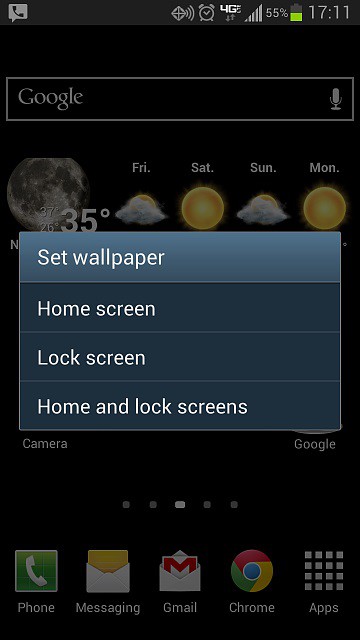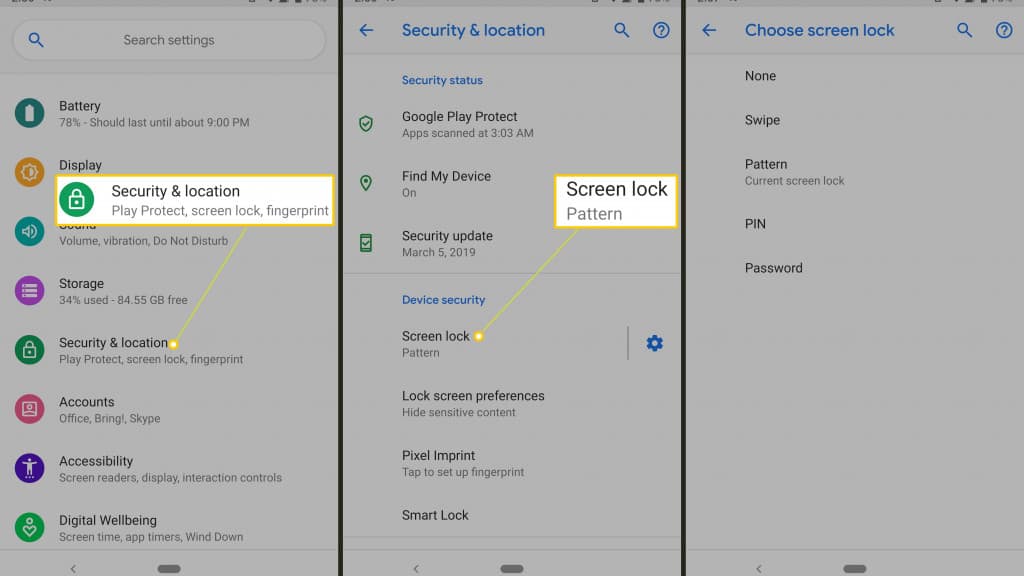Zo kun je je Android-vergrendelingsscherm aanpassen
Als je apparaat er tijdens het gebruik er goed uitziet, zegt dat veel over jezelf en het geeft je ook een goed gevoel. Je kunt veel aanpassingen doen op je Android-apparaat om het er beter uit te laten zien. Met het instellingenmenu kun je verschillende componenten van je apparaat aanpassen.
Een heel belangrijk gebied dat je moet aanpassen, is het vergrendelingsscherm. Het vergrendelingsscherm is het scherm dat verschijnt wanneer je telefoon is vergrendeld. Het is het eerste interactieve scherm dat je tegenkomt voordat je toegang krijgt tot je telefoon. Door het vergrendelingsscherm op je apparaat aan te passen, is het gemakkelijk te beheren en beter te bekijken.
Je kunt het vergrendelingsscherm op je apparaat aanpassen door de instellingen voor het vergrendelingsscherm aan te passen of door apps van derden te installeren. In een eerder gerelateerd artikel hebben we besproken hoe je live-wallpapers kunt maken voor je achtergrond. Deze post laat zien hoe je het vergrendelingsscherm op je Android-apparaat kunt aanpassen.
Om het vergrendelingsscherm op je Android-apparaat aan te passen:
- Tik op het instellingen-pictogram
- Scroll in de opties die verschijnen omlaag naar Instellingen. Tik om de weergave-instellingen te openen
- Scroll onder Weergave-instellingen omlaag naar de Vergrendelscherm. Tik om te openen
- Doorloop in het menu dat verschijnt alle beschikbare instellingen en pas ze aan volgens je voorkeur
De achtergrond van het vergrendelscherm wijzigen:
- Navigeer naar Instellingen en tik op Achtergrond
- Selecteer uit de beschikbare afbeeldingscollecties de afbeelding die je wilt gebruiken als achtergrond van je vergrendelingsscherm
- Tik op de knop “Achtergrond Instellen” die op het scherm verschijnt
- Tik in het volgende menu dat verschijnt op “Vergrendelscherm”. De afbeelding die je hebt geselecteerd, wordt de achtergrond van je nieuwe vergrendelingsscherm
Het authenticatietype van het vergrendelingsscherm wijzigen:
- Ga naar “Instellingen” en scrol omlaag naar Beveiligingsinstellingen
- Tik op de optie Schermvergrendeling
- Voer je huidige verificatiegegevens in, indien van toepassing.
- Kies uit de opties die verschijnen de nieuwe methode voor schermverificatie die je wilt gebruiken. Tot de opties behoren Geen, Vegen, Patroon, Pincode en Wachtwoord
Vergrendelingsschermen van derden
Als je een ander vergrendelingsscherm wilt gebruiken dan het standaardscherm, kun je vergrendelingsschermen downloaden en installeren vanuit een vertrouwde App Store. Er zijn veel beschikbare apps voor je vergrendelingsscherm. Enkele van de veelgebruikte apps voor schermvergrendeling zijn onder andere LockScreen Phone XS en Floatify Lockscreen.